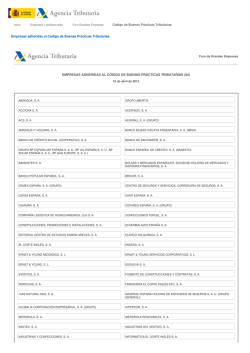Guía 4 1 Tema: Conexión a dispositivos Modbus/TCP desde Ignition
Guía 4 1 Facultad: Ingeniería Escuela: Electrónica Asignatura: Supervisión de Instrumentación y control Tema: Conexión a dispositivos Modbus/TCP desde Ignition Lugar de ejecución: Edificio de Electrónica (Laboratorio de Instrumentación y Control). Tiempo de ejecución: 2hrs. Objetivo General Conocer lo pasos básicos para establecer comunicación entre un dispositivo habilitado con comunicación Modbus/TCP con el software Igntion de Inductive Automation. Objetivos Específicos Crear una conexión con un PLC y el sistema Ignition a través del driver OPC-UA/ModbusTCP. Crear tags en Ignition, enlazadas a registros de un PLC. Crear objetos HMI en Ignition, conectados a tags. Introducción Teórica La comunicación digital es ampliamente utilizada en sistemas industriales, para la transferencia de datos entre dispositivos de campo (sensores, actuadores, etc.) y equipos de control (PLC, controladores de temperatura, pantallas HMI y sistemas SCADA). Diferentes fabricantes han seleccionado cierto protocolo de comunicación de acuerdo a su mercado meta, pero en la práctica esto puede afectar los proyectos de integración de sistemas de control para la supervisión remota por medio de SCADA. Afortunadamente se han desarrollado estándares de comunicación como el caso de OPC (OLE for Process Control), que permiten “traducir”prácticamente cualquier protocolo de comunicación hacia un lenguaje común para los sistemas de información basados en PC. Ignition es una aplicación de software industrial compatible con OPC, por lo que su conectividad con equipos de campo podrá resolverse al adquirir el driver OPC correspondiente. En esta práctica se establecerá la conexión con equipos con comunicación Modbus/TCP, que es uno de los protocolos de mayor aplicación en la industria. Materiales y Equipos Computadora servidora con Ignition instalado. Computadoras cliente con Java 8 instalado. PLC Eaton conectado en la misma red de las computadoras (misma familia de IP). Cables para alimentar y activar entradas en el PLC Eaton. Guía 4 2 Facultad: Ingeniería Escuela: Electrónica Asignatura: Supervisión de Instrumentación y control Procedimiento 1. Abra un explorador de internet (Google Chrome, Mozilla Firefox, etc. ) e ingrese a la página del servidor local (Ignition Gateway), digitando localhost:8088. Debe aparecer la pantalla de Ignition Gateway: 2. Ingrese al menú Configuración, con el usuario: admin y la contraseña: password. En el menú del lado izquierdo, seleccione OPC-UA/Devices. Guía 4 3 Facultad: Ingeniería Escuela: Electrónica Asignatura: Supervisión de Instrumentación y control 3. Luego presione el texto “Create new Device…” 4. Aparecerá un menú con las conexiones disponibles en Ignition. Seleccione Modbus/TCP. Luego presione el botón “Next…”. 5. Coloque un nombre para el dispositivo, y en la casilla Hostname coloque la IP del PLC. Presione “Create New Device”. Guía 4 4 Facultad: Ingeniería Escuela: Electrónica Asignatura: Supervisión de Instrumentación y control 6. Aparecerá un listado de dispositivos creados en el servidor. Busque el nombre del dispositivo recién creado y verifique que en la columna Status aparezca “Connected”. Si aparece otro mensaje, es posible que exista un problema con la dirección IP, o en la conexión de la red. 7. Ingrese al diseñador, presionando “Iniciar diseñador” 8. En algunos exploradores de internet, se requiere hacer click en el archivo *.jnlp, ya que es un archivo para ser ejecutado por Java. Guía 4 5 Facultad: Ingeniería Escuela: Electrónica Asignatura: Supervisión de Instrumentación y control 9. Aparecerá una pantalla confirmando la ejecución de Java, y es posible que aparezca una ventana solicitando confirmación de la ejecución de la aplicación. Presione “Run”. 10. Cuando aparezca la ventana de inicio de Ignition Designer, ingrese con el usuario: admin, y contraseña: password. 11. Ingrese un nombre de proyecto, y seleccione una plantilla de diseño si lo desea. 12. Aparecerá la interfase del Ignition Desinger, con la que puede desarrollar todos los proyectos Ignition. Para confirmar la conexión del dispositivo, se crearán tags enlazadas al dispositivo. 13. Busque la ventana SQL Tags Browser en el lado izquierdo de la pantalla, seleccione la carpeta “Tags”. Haciendo click derecho, seleccione en el menú emergente la opción “New Tag”, y luego “OPC Tag”. Aparecerá una ventana llamada “Tag Editor”. Guía 4 6 Facultad: Ingeniería Escuela: Electrónica Asignatura: Supervisión de Instrumentación y control 14. Coloque un nombre para esta tag, y seleccione un tipo de datos (Data Type), según el tipo de registro del PLC que se conectará. En la casilla OPC Server, seleccione Ignition OPC-UA Server. 15. En la casilla OPC Item Path, se debe escribir la ruta de acceso al registro dentro del dispositivo. Para el caso de un dispositivo Modbus/TCP, utilice la siguiente nomenclatura: Holding Registers (read/write 16 bit words) Input Registers ( read only 16 bit words) Coils (read/write bits) Discrete Inputs (read only bits associated with device input points) Designator Description HR for Holding Register (HR1, equivalent to 400001 in other applications) IR for Input Register (IR1, equivalent to 300001) Guía 4 Facultad: Ingeniería Escuela: Electrónica Asignatura: Supervisión de Instrumentación y control Designator Description C for Coil (C1, equivalent to 000001) DI for Discrete Input (DI1, equivalent to 100001) Designator Description HRBCD for Holding Register with BCD conversion. HRBCD_32 for 2 consecutive Holding Registers with BCD conversion. IRBCD for Input Register with BCD conversion. IRBCD_32 for 2 consecutive Input Registers with BCD conversion. Designator Description HRF for 2 consecutive Holding Register with Float conversion. HRI for 2 consecutive Holding Register with 32 bit integer conversion. HRUI for 2 consecutive Holding Register with 32 bit unsigned integer conversion. HRUS for Holding Register with 16 bit unsigned integer conversion. IRF for 2 consecutive Input Register with Float conversion. IRI for 2 consecutive Input Register with 32 bit integer conversion. IRUI for 2 consecutive Input Register with 32 bit unsigned integer conversion. IRUS for Input Register with 16 bit unsigned integer conversion. Designator Description HRS read or write consecutive Holding Registers as a string value. 7 Guía 4 8 Facultad: Ingeniería Escuela: Electrónica Asignatura: Supervisión de Instrumentación y control Ejemplos Descripción [DL240]HR1024 Read 16bit integer value from Holding Register 1024. [DL240]HRBCD1024 Read BCD value from Holding Register 1024. [DL240]IR512 Read 16bit integer value from Input Register 512. [DL240]C3072 Read bit value from Coil 3072. [DL240]IR0 Read 16bit integer value from Input Register 0. [DL240]HRS1024:20 Read 20 character string value starting at Holding Register 1024. [DL240]HR1024.0 [DL240]HR1024.10 will read and write to the first bit of the holding register. will read and write to the 11th bit of the holding register. Por ejemplo, para acceder al equipo Modbus con ID = 3 y leer el registro HR1024, el OPC path sería: [DL240]3.HR1024. 16. Definición de la dirección de los registros del PLC. Para todo equipo con conectividad Modbus, los registros tienen una dirección específica que puede encontrarse en un “Mapa de Direccionamiento Modbus” proporcionado por el fabricante. Tome los datos de placa del PLC Eaton y col ellos localice en internet el Mapa Modbus de este equipo. Busque la dirección que corresponde para activar una salida digital del PLC (Ejemplo: Salida Y3). Si el mapa le proporciona un número hexadecimal, debe convertirlo a decimal para ingresarlo en Ignition. 17. Presione OK. En la ventana SQL Tag Browser debe aparecer la nueva tag, con su valor en tiempo real. Compruébelo cambiando el estado de los registros desde el PLC. 18. Repita el mismo procedimiento para poder leer una entrada digital (Ej: X2). Para este caso, previamente debe realizarse una conexión eléctrica de la entrada X2 con un switch que permita cambiar su estado.
© Copyright 2025